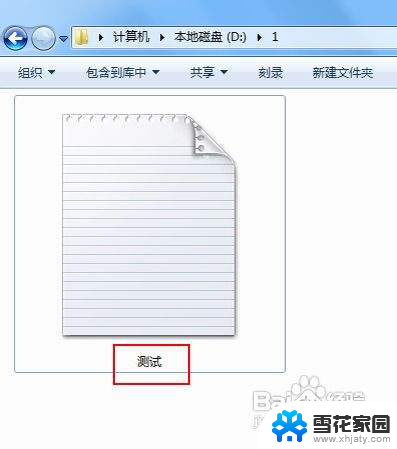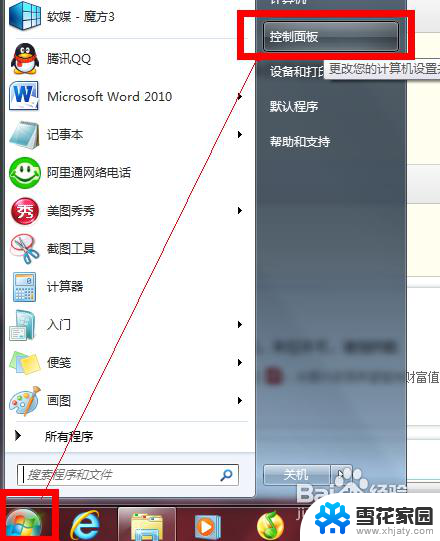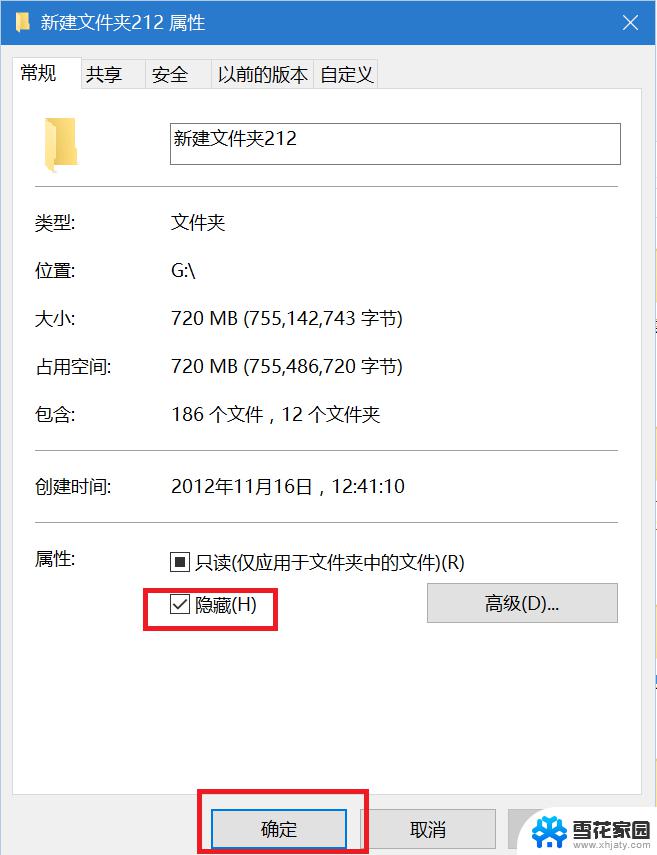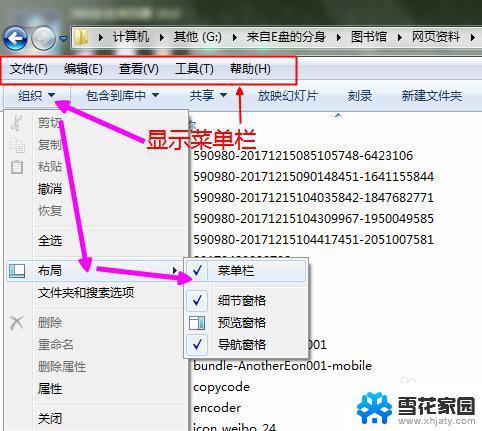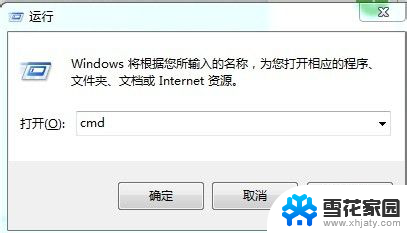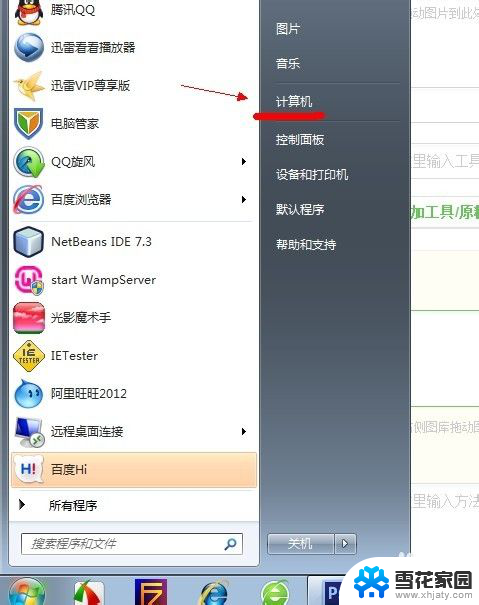win7查看后缀 Win7显示文件后缀的步骤
更新时间:2024-04-12 14:07:48作者:jiang
Win7是微软公司推出的操作系统之一,它在文件管理方面具有非常强大的功能,在Win7中,我们可以通过简单的步骤查看文件的后缀名,这对于我们识别文件类型非常有帮助。通过了解文件的后缀名,我们可以更加方便地选择合适的程序打开文件,提高工作效率和操作便利性。下面让我们来了解一下Win7显示文件后缀的具体步骤。
具体步骤:
1.这里用文本文件来测试,其他文件格式都一样效果。 在一个文件夹里,有一个没有后缀的文件。
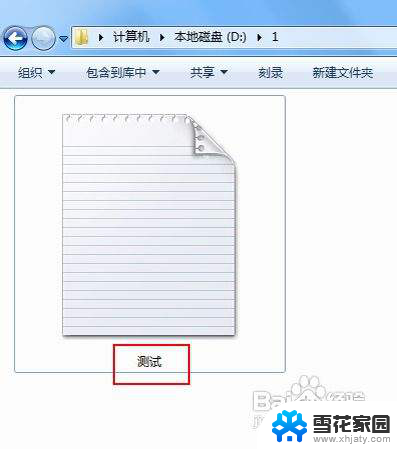
2.在窗口左上方点击(组织),弹出下拉菜单中选择(文件夹和搜索选项);或者在菜单栏上点击(工具),在工具下拉菜单里选择(文件夹选项)。
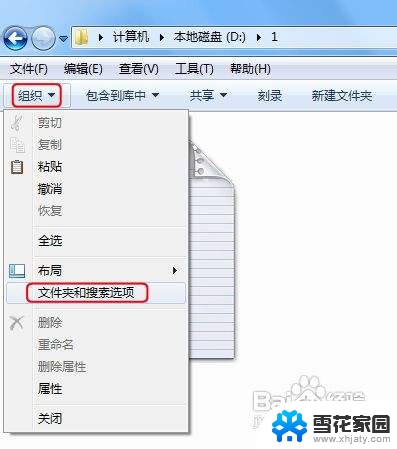
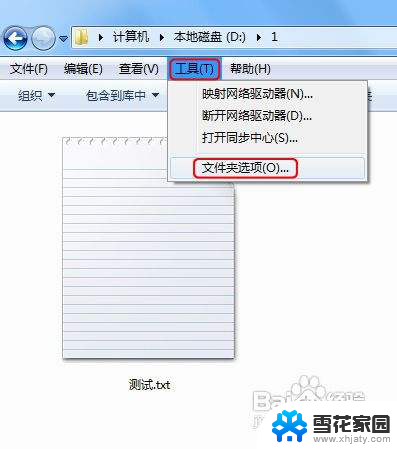
3.此时进入文件夹选项框, 这里点击(查看)栏。
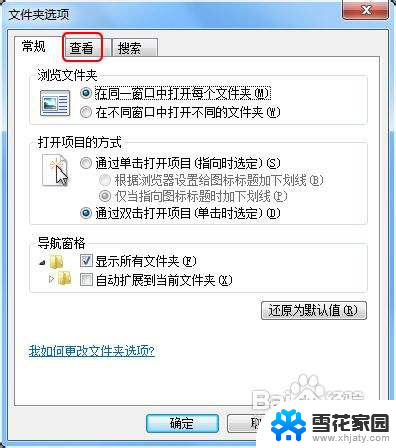
4.在查看栏下面的高级设置里,向下拖动滚动条至最底下。
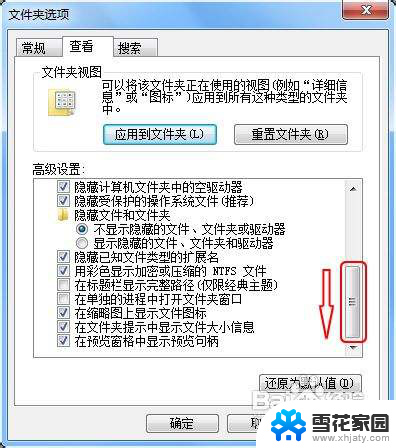
5.此时看到一个选项(隐藏已知文件类型的扩展名)。 点击前面的复选框,确保去掉勾选。然后记得点击(确定)完成设置。
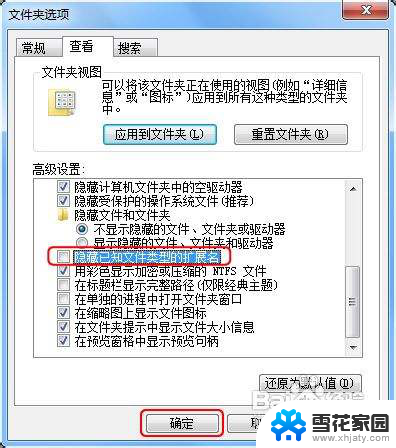
6.最后看该文件的名字有一点隔开,点的后面就是该文件的后缀名。至此所有的文件的后缀名都会显示出来。
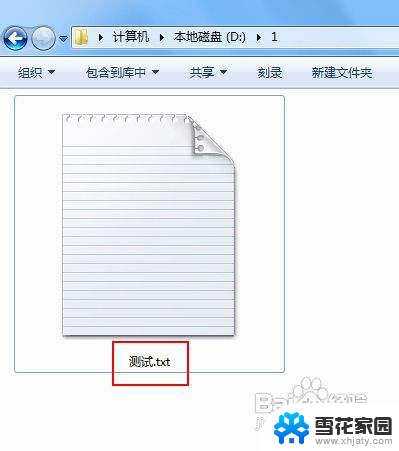
以上就是关于win7查看后缀的全部内容,如果您遇到相同的情况,可以按照小编的方法来解决。